苹果手机怎么用谷歌眼镜 谷歌镜头在 iPhone 上的使用方法
随着科技的不断进步,智能手机和智能眼镜已经成为现代人必不可少的装备,苹果手机和谷歌眼镜这两种设备被广泛应用于各行各业,为人们带来了无限的便利。但是许多人不知道如何在苹果手机上使用谷歌眼镜,特别是在谷歌眼镜上使用谷歌镜头。本文将介绍如何在苹果手机上使用谷歌眼镜和谷歌镜头,帮助读者更好地使用这两种设备。
如果您是 Google Lens 的粉丝,那么您现在有了另一种在 iOS 中访问该功能的途径,因为它现在包含在iPhone 上的Google 搜索应用程序中。以下是如何使用它。
Google Lens 是一个简洁的小功能,可以使用手机的摄像头识别现实世界中的物体,例如标志、建筑物、书籍、植物等。它为您提供有关该对象的更多信息。它在 Google 照片应用程序中可用,但如果您不使用 Google 照片,您现在可以在常规 Google 搜索应用程序中访问 Google Lens。我们将向您展示如何在这两个应用程序中使用 Google 智能镜头。
在 Google 搜索应用中
如果您还没有该应用程序,可以在此处下载。启动并运行后,只需点击搜索栏中的 Google 镜头图标即可。
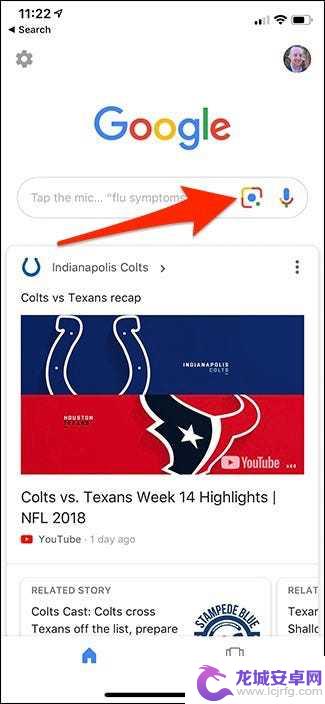
如果您没有看到该图标,请尝试完全关闭应用程序并重新打开它。
在下一个屏幕上,点击底部的“打开相机以使用镜头”。
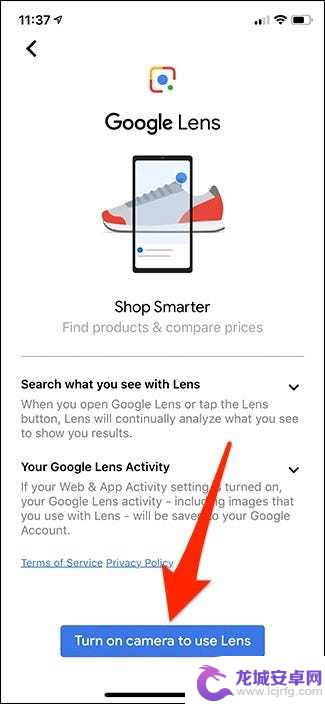
当应用程序请求允许使用相机时,点击“确定”。
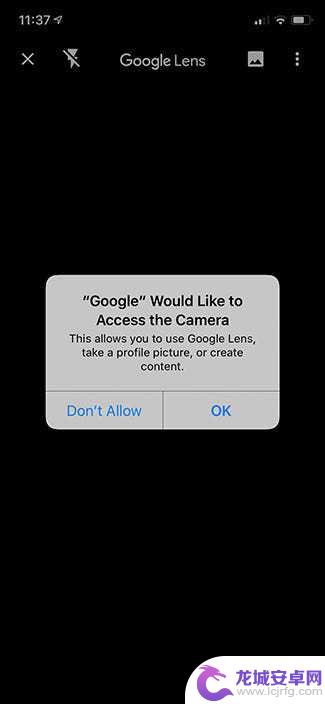
将相机抬起,只需将其指向您想要识别或了解更多信息的对象并点击它。
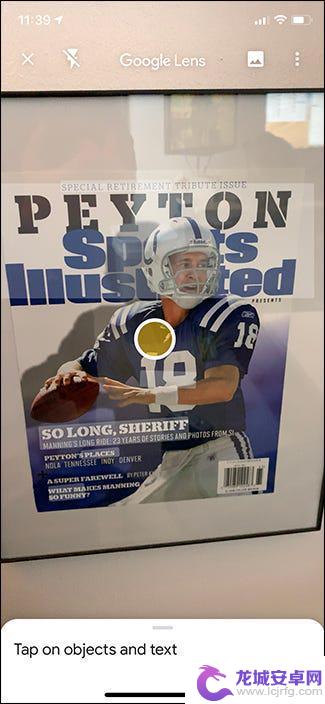
从那里,Google Lens 将尽最大努力识别框架中的内容,并根据它所知道的内容为您提供结果。
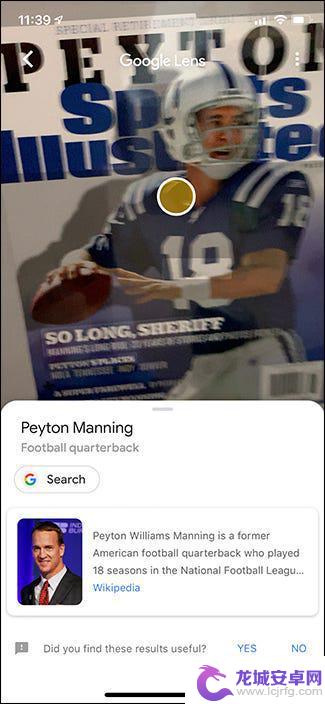
在 Google 相册应用中
就 Google Lens 而言,Google Search 应用程序和 Google Photos 应用程序之间的一大区别是,您必须先拍一张照片,然后在 Google Photos 中打开它才能启动 Google Lens。但是,它仍然很容易访问。
如果您还没有 Google 相册应用,可以在此处下载。启动并运行后,首先在提要中选择一张照片。我们将选择这张我的猫的照片。
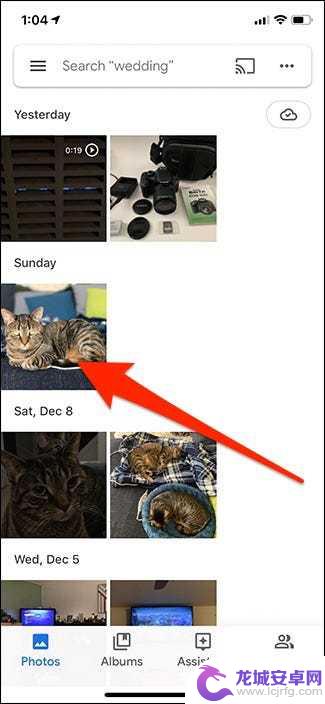
打开照片后,点击底部的 Google 镜头图标。

选择底部的“继续”。
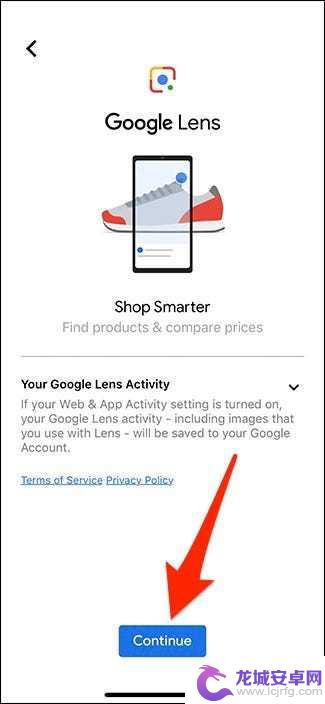
这将启动 Google Lens,并立即显示 Google 可以找到的有关照片的任何信息。
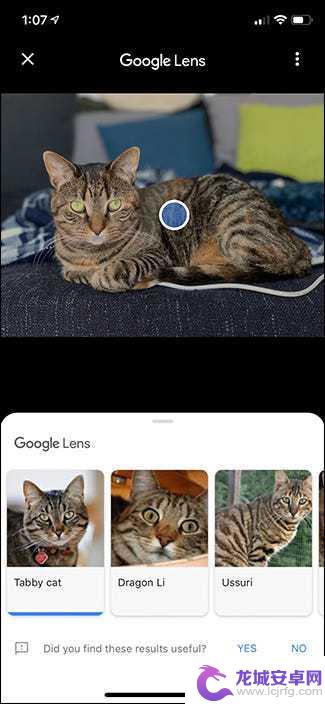
以上就是苹果手机怎么用谷歌眼镜的全部内容,如果您遇到了类似的问题,可以参考本文中介绍的步骤来进行修复,希望这些信息能够对您有所帮助。












